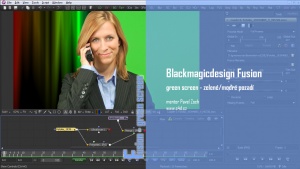Fotografický magazín "iZIN IDIF" každý týden ve Vašem e-mailu.
Co nového ve světě fotografie!
Zadejte Vaši e-mailovou adresu:
Kamarád fotí rád?
Přihlas ho k odběru fotomagazínu!
Zadejte e-mailovou adresu kamaráda:
-
27. ledna 2025
-
20. března 2025
-
21. března 2025
-
25. března 2025
-
1. dubna 2025
-
4. dubna 2025
-
19. března 2025
-
31. března 2025

3D grafika
Blackmagic Fusion, zelené pozadí
26. května 2015, 15.55 | A je tady ono slíbené čistě „filmové téma“ žádná 3D data, jen trocha triku a natáčení na zelené, případně modré pozadí. Fusion tyto situace řeší s bravurou a to nejenom jedním nástrojem. Připravil si pro vás nástroje dva. Oba dva velmi silné, oba dva robustní.
Od jednoho kolegy, Němce trvale žijícího v Nizozemí, jsem vyprosil starší video slečny či dámy s telefonem. Dnes už to jako telefon nevypadá, ale asi si pořád vzpomeneme že tak nějak to vlastně původně vypadalo.
To ale není podstatné. Osobu si osobně natočil kvalitně na zeleném pozadí a tak máme vynikající test na klíčování podle barvy. Fusion, jak jsem řekl, nabízí dva nástroje. První vhodný nástroj najdeme v menu Matte a je pojmenován Ultra keyer. Druhý je původně samostatným nástrojem a je pojmenován Primatte. Oba dva jsou ale integrální součástí instalace...
Jak na to? Přesně tak jak můžete očekávat.
Pomocí loaderu načteme sekvenci a vytvoříme potřebný uzel (Ultra a nebo Primatte, začněme ale Ultra). Do tohoto uzlu, tedy v tomto případě Ultra napojíme zdroj a můžeme se rozhodnout o dalším postupu. Ultra je předpřipravené pro dvě základní situace. Pro práci se zeleným a modrým pozadím. Můžeme využít předvolbu a odladit vzhled klíče pomocí nastavení dalších stránek nastavení uzlu. Tyto stránky jsou totiž velmi podstatné...
Řekněme, že si vybereme zelenou barvu na hlavní straně. Pak můžeme na záložce Image definovat barevný rozklad a posunout barvu sekvence do teplejších tónů. To dále redukuje vliv zeleného pozadí a můžeme také definovat barevný průběh přechodu selekce. To je vynikající věc, protože lze velmi snadno barevně odladit přechod mezi původně nazelenalým okrajem a nově přidaným pozadím.
Rozklad a barva okraje se řídí v záložce Image. Samotné rozostření okraje, nastavení prahu selekce a další parametry jsou na záložce další pojmenované Matte.
Další možností jak využít Ultra je si barvu nabrat kliknutím a nebo obdélníkem ručně. I to je v jistých situacích efektivní postup.
Primatte je původně pluginem a je však plně integrován. Najdeme jej ale ve zcela samostatné lokaci. Nejsem natolik Fusionu znalý, abych znal genezi tohoto nástroje, ale k dispozici jsou tři různé režimy – filtry selekce. Pokaždé se ale vybírá myší oblast selekce – barevné tolerance. Plugin dále nabízí velká škálu doplňkových nástrojů pro úpravu šumů pozadí, popředí, barevného rozkladu, jako uzel předešlý má k dispozici nástroje po úpravu rozostření přechodu výběru a mnoho dalšího. V jistém smyslu je Primatte o něco silnější než Ultra, ale Ultra se mi na první pohled zdá nativnější na použití. Výhodou Primatte pak je, že umožňuje oříznutí selekce přímo v uzlu, bez dalšího nástroje. Mimochodem, Primatte možná můžete znát i jako plugin After Effects...
Domnívám se že můžeme dnešní seminář ukončit. Primatte důsledně prozkoumejte, má více možností než se na první pohled zdá a je poměrně efektivní.
Zdá se, že máme za sebou selekce. Není tomu ale zcela tak. Musíme se ještě podívat na to, jak využívat různé passy generované 3D aplikacemi, například Z-Buffer passy, hloubkové passy a další. K tomu navazuje další téma a to booleanovské operace obrazu (jeho barev a alfy) a další. Je toho pořád dost. Už teď se ale myslím Fusion jeví jako enormně silný nástroj.
Video: https://www.youtube.com/watch?v=VsjIgZLMXY0
Tématické zařazení:
» Rubriky » 3D grafika
-
14. května 2014
Jak vkládat snímky do galerií a soutěží? Stručný obrazový průvodce
-
23. dubna 2014
Konica Minolta přenesla výhody velkých zařízení do kompaktních modelů
-
12. června 2012
-
9. dubna 2014
-
5. ledna 2017
-
6. září 2004
OKI snižuje ceny barevných laserových tiskáren C3100 a C5200n
-
13. května 2004
-
19. ledna 2004
QuarkXPress Passport 6: předvedení nové verze na konferenci Apple Forum 27.1.2004
-
6. února 2001
-
30. listopadu 2014
Nový fotoaparát α7 II: první plnoformát s pětiosou optickou stabilizací obrazu na světě
-
14. října 2024
-
9. ledna 2025
Bubnový scanner na 4000dpi optické rozlišení + PC + software
-
9. ledna 2025
Profesionální scaner Scanner Heidelberg TOPAZ I. optické rozlišení bez interpolace 3800DPI
-
17. ledna 2025
-
4. února 2025
-
23. února 2025
-
25. února 2025
-
1. dubna 2025